May 2024 업데이트 됨: 우리의 최적화 도구를 사용하여 오류 메시지를 받지 않고 시스템 속도를 늦추십시오. 지금 다운로드 이 링크
- 다운로드 및 설치 여기에 수리 도구.
- 컴퓨터를 스캔하도록 합니다.
- 그러면 도구가 컴퓨터 수리.
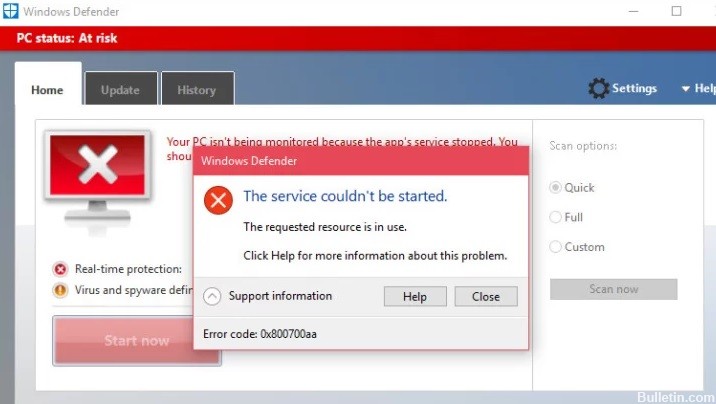
손상된 시스템 파일로 인해 Windows Defender가 자동으로 시작되지 않고 오류 메시지 다음 설명과 함께:
Windows Defender를
서비스를 시작할 수 없습니다.
요청한 리소스가 사용 중입니다.
오류 코드: 0x800700aa.
수동 실행도 효과가 없습니다. Windows Defender 오류 0x800700aa를 수정하려면 아래 단계를 읽으십시오.
Windows Defender 오류 0x800700AA의 원인은 무엇입니까?

시스템의 손상된 파일: 이것은 시스템 파일과 설치된 모든 프로그램에 발생할 수 있습니다. Windows Defender 오류 0x800700aa와 같이 응용 프로그램을 정상적으로 사용하거나 열지 못하게 하는 충돌이 발생합니다.
다른 바이러스 백신 프로그램과의 충돌: 또한 발생할 수 있는 또 다른 문제는 다른 바이러스 백신 프로그램과의 충돌입니다. Windows Defender 외에 다른 바이러스 백신 프로그램이 설치되어 있습니까? 예를 들어 팀에 Avast, Bitdefender 또는 다른 프로그램이 있는 경우 충돌이 발생할 수 있습니다.
업데이트 문제: 인터넷 연결이 잠시 중단되거나 기기가 꺼질 수 있습니다. 이로 인해 업데이트가 완료되지 않고 이러한 종류의 문제가 발생합니다.
Windows Defender 오류 0x800700AA를 수정하려면?
2024 년 XNUMX 월 업데이트 :
이제 이 도구를 사용하여 파일 손실 및 맬웨어로부터 보호하는 등 PC 문제를 방지할 수 있습니다. 또한 최대 성능을 위해 컴퓨터를 최적화하는 좋은 방법입니다. 이 프로그램은 Windows 시스템에서 발생할 수 있는 일반적인 오류를 쉽게 수정합니다. 손끝에 완벽한 솔루션이 있으면 몇 시간 동안 문제를 해결할 필요가 없습니다.
- 1 단계 : PC 수리 및 최적화 도구 다운로드 (Windows 10, 8, 7, XP, Vista - Microsoft Gold 인증).
- 2 단계 : "스캔 시작"PC 문제를 일으킬 수있는 Windows 레지스트리 문제를 찾으십시오.
- 3 단계 : "모두 고쳐주세요"모든 문제를 해결합니다.

SFC 및 DISM 스캔 수행
- 먼저 Windows + R 키를 눌러 "실행" 대화 상자를 엽니다.
- 실행 창에서 텍스트 상자에 "cmd"를 입력한 다음 Ctrl + Shift + Enter를 눌러 관리자 액세스 권한으로 명령 프롬프트를 엽니다.
- 확장 CMD 창에 있는 경우 다음 명령을 입력하고 Enter 키를 눌러 DISM 스캔을 시작합니다.
Dismexe /online /clean-image /scanhealth
Dism.exe /online /clean-image /restorehealth - 초기 검사가 완료된 후 즉시 컴퓨터를 다시 시작하십시오.
- 컴퓨터를 다시 시작한 후 1단계의 지침에 따라 다른 High CMD 창을 엽니다.
- 이번에는 다음 명령을 입력하고 Enter 키를 눌러 SFC 스캔을 시작합니다.
sfc / scannow. - 두 번째 스캔이 완료되면 컴퓨터를 다시 시작하고 다음에 시스템을 시작할 때 문제가 해결되었는지 확인하십시오.
안전 모드에서 Windows Defender 활성화
동일한 0x800700aa 오류가 발생하는 일부 사용자(시스템 또는 유틸리티 시작 시)는 컴퓨터를 안전 모드로 부팅하고 보안 패키지를 활성화하여 시스템이 타사 프로세스 및 서비스를 실행하지 못하도록 하여 문제를 해결할 수 있습니다.
안전 모드로 부팅할 때 Windows는 가장 필요한 프로세스만 로드하도록 구성됩니다. autoexec.bat, config.sys, 대부분의 드라이버, 특수 그래픽 드라이버, 타사 프로세스 등은 안전 모드에서 실행되지 않습니다. 안전 모드로 성공적으로 부팅한 후 오류 0x800700aa를 발생시킨 작업을 반복하고 문제가 이제 해결되었는지 확인합니다.
전문가 팁 : 이 복구 도구는 리포지토리를 검색하고 이러한 방법이 효과가 없는 경우 손상되거나 누락된 파일을 교체합니다. 문제가 시스템 손상으로 인한 대부분의 경우에 잘 작동합니다. 또한 이 도구는 시스템을 최적화하여 성능을 최대화합니다. 그것은에 의해 다운로드 할 수 있습니다 여기를 클릭
자주 묻는 질문
손상된 Windows Defender를 복구하는 방법은 무엇입니까?
- 실시간 보호를 활성화합니다.
- 전문 보호 소프트웨어를 사용하십시오.
- 프록시 서버를 변경하십시오.
- 타사 바이러스 백신 프로그램을 사용하지 않도록 설정합니다.
- SFC 스캔을 실행하십시오.
- DISM을 실행합니다.
- 보안 센터 서비스를 재설정합니다.
Windows 10에서 SFC 스캔을 실행하려면 어떻게 합니까?
- 바탕 화면에서 Win+X를 누르고 메뉴에서 명령 프롬프트(관리자)를 선택합니다.
- 표시되는 UAC(사용자 계정 컨트롤) 프롬프트에서 예를 클릭합니다.
- 깜박이는 커서가 나타나면 SFC /scannow를 입력합니다.
- Enter 키를 누릅니다.
- SFC는 Windows 시스템 파일의 무결성을 시작하고 확인합니다.
Windows Defender가 작동하지 않는 이유는 무엇입니까?
Windows Defender는 다른 바이러스 백신 프로그램의 존재를 감지하면 Windows에서 비활성화됩니다. 따라서 수동으로 활성화하기 전에 경쟁 프로그램이 없고 시스템이 감염되지 않았는지 확인해야 합니다.
Windows Defender를 제거하고 다시 설치하려면 어떻게 합니까?
- 시작, 제어판을 클릭합니다.
- 프로그램 추가/제거를 클릭합니다.
- Windows Defender를 클릭한 다음 제거를 클릭합니다.


